Chrome, Firefox, Edge, IE में Adobe Flash, Shockwave को अक्षम करें, अनइंस्टॉल करें
(Flash)एडोब(Adobe) से फ्लैश और शॉकवेव(Shockwave) लगभग सभी मानक वेब ब्राउज़र के दो प्रमुख तत्व हैं जो उपयोगकर्ताओं को ऑनलाइन गेम, वीडियो, प्रस्तुतियों, विज्ञापनों आदि जैसी चलती सामग्री को देखने में मदद करते हैं। समृद्ध मीडिया फ़ाइलों को प्रदर्शित करने, वेब एप्लिकेशन लाने आदि के लिए कोड के ये दो टुकड़े लगभग सभी ब्राउज़रों का एक प्रमुख हिस्सा रहे हैं। हालांकि, आजकल वेब ब्राउज़र विकास कंपनियां उन खिलाड़ियों के उपयोग को दबाने की कोशिश कर रही हैं क्योंकि अधिक वेबसाइटें फ्लैश(Flash) से आगे बढ़ रही हैं। एचटीएमएल(HTML) (उदाहरण के लिए, यूट्यूब(YouTube) )।
Adobe Flash Player के उपयोगकर्ताओं को समृद्ध वेब सामग्री, डिज़ाइन, एनिमेशन और एप्लिकेशन उपयोगकर्ता इंटरफ़ेस तक पहुंच प्राप्त होती है।
Adobe Shockwave Player के उपयोगकर्ताओं के पास चमकदार 3D गेम और मनोरंजन, इंटरैक्टिव उत्पाद प्रदर्शन और ऑनलाइन सीखने के अनुप्रयोगों जैसी वेब सामग्री तक पहुंच है। यह एडोब फ्लैश(Adobe Flash) के एक घटक को बंडल करता है और वेब सामग्री को प्रदर्शित करता है जिसे एडोब डायरेक्टर(Adobe Director) का उपयोग करके बनाया गया है ।
क्या मुझे Adobe Shockwave(Adobe Shockwave) या Flash Player को अनइंस्टॉल करना चाहिए ?
लेकिन यदि आपके पास ये दो उत्पाद आपके कंप्यूटर पर स्थापित हैं, तो सुरक्षा संबंधी चिंताएँ शामिल हैं। हर दूसरे हफ्ते में आप कुछ ' एडोब में पाई जाने वाली गंभीर भेद्यता(critical vulnerability found in Adobe) ' समाचार सुनते हैं, जो अंततः पैच हो जाता है। आपने देखा होगा कि फ्लैश के लिए सुरक्षा अपडेट अधिक बार जारी किए जाते हैं, जबकि (Flash)शॉकवेव(Shockwave) के लिए वे कम बार-बार लगते हैं । इसके परिणामस्वरूप, यह अत्यधिक अनुशंसा की जाती है कि आपने इन्हें अपने कंप्यूटर पर स्थापित नहीं किया है - और यदि आप तय करते हैं कि आपको इसे स्थापित करने की आवश्यकता है, तो सुनिश्चित करें कि यह हमेशा अपने नवीनतम संस्करण में अपडेट होता है और आप इससे परिचित हैं इसकी सेटिंग्स ।
Adobe उपयोगकर्ताओं को 31 दिसंबर, 2020 के बाद अपने कंप्यूटर से फ़्लैश(Flash) प्लेयर को हटाने के लिए भी कहेगा ।
यदि आप सुरक्षा कारणों से उन्हें अनइंस्टॉल करने का निर्णय लेते हैं या यदि आपको कोई समस्या है, तो यह पोस्ट आपको दिखाएगा कि क्रोम(Chrome) , इंटरनेट एक्सप्लोरर(Internet Explorer) , फ़ायरफ़ॉक्स(Firefox) या एज(Edge) ब्राउज़र में फ्लैश प्लेयर(Flash Player) या शॉकवेव प्लेयर को कैसे अक्षम या अनइंस्टॉल किया जाए।(Shockwave Player)
इससे पहले, शायद आप जांचना चाहते हैं कि आपके पीसी पर फ्लैश और शॉकवेव है या नहीं।(Before that, maybe you want to check if you have Flash & Shockwave on your PC.)
क्या मेरे पास एडोब फ्लैश प्लेयर(Adobe Flash Player) स्थापित है?
यदि आपको अपने नियंत्रण कक्ष के (Control Panel)प्रोग्राम(Programs) और सुविधाएँ(Features) एप्लेट में Adobe Flash प्रविष्टि दिखाई देती है , या यदि आप अपने ब्राउज़र के ऐड-ऑन प्रबंधक में Adobe Flash को ऐड-ऑन या एक्सटेंशन के रूप में स्थापित देखते हैं, तो आपने अपने कंप्यूटर पर Flash इंस्टॉल किया हुआ है।(Flash)
यदि आप सुनिश्चित होना चाहते हैं, तो इस लिंक(this link) पर जाकर देखें कि आपके पीसी पर फ्लैश मौजूद है या नहीं।(Flash)
क्या मेरे पास Adobe Shockwave Player स्थापित है?
यदि आप अपने कंट्रोल पैनल के (Control Panel)प्रोग्राम्स(Programs) और फीचर्स(Features) एप्लेट में एक शॉकवेव प्लेयर(Shockwave Player) प्रविष्टि देखते हैं, या यदि आप अपने ब्राउज़र के ऐड-ऑन मैनेजर में शॉकवेव प्लेयर को ऐड-ऑन या एक्सटेंशन के रूप में स्थापित देखते हैं, तो आपके(Shockwave Player) कंप्यूटर पर शॉकवेव प्लेयर स्थापित है।(Shockwave Player)
यदि आप सुनिश्चित होना चाहते हैं, तो यह देखने के लिए कि आपके पीसी पर शॉकवेव प्लेयर मौजूद है या नहीं, इस (Shockwave Player)एडोब लिंक पर जाएं।(Adobe link)
Google क्रोम(Google Chrome) ब्राउज़र में एडोब फ्लैश प्लेयर(Adobe Flash Player) को अक्षम करें
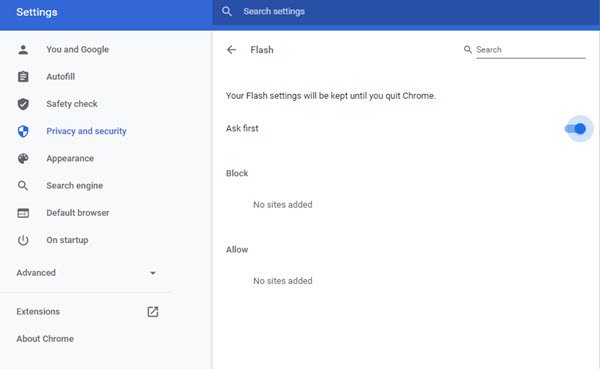
यद्यपि Google क्रोम ने (Google Chrome)फ्लैश(Flash) को अवरुद्ध करना शुरू कर दिया है , फिर भी आप अपने ब्राउज़र में फ्लैश स्थापित कर सकते हैं। (Flash)Google क्रोम(Google Chrome) में फ्लैश(Flash) को अक्षम या अनइंस्टॉल करने के लिए , इन चरणों का पालन करें।
Adobe Flash Player को अक्षम करने के लिए , Google Chrome खोलें । इसे अपने यूआरएल(URL) बार में दर्ज करें और (Enter)एंटर दबाएं(Enter) :
chrome://settings/content/flash
एडोब फ्लैश(Adobe Flash) सामग्री लोड होने पर यहां आप अक्षम या नियंत्रित कर सकते हैं ।
(Deactivate Shockwave Flash)मोज़िला फ़ायरफ़ॉक्स(Mozilla Firefox) ब्राउज़र में शॉकवेव फ्लैश को निष्क्रिय करें
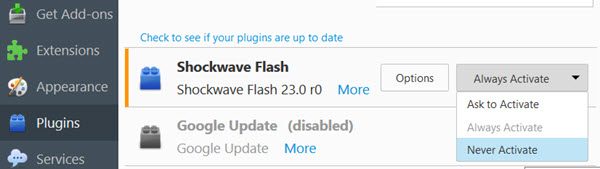
शॉकवेव फ्लैश प्लेयर(Shockwave Flash Player) को निष्क्रिय करने के लिए , फ़ायरफ़ॉक्स(Firefox) ब्राउज़र खोलें , ऊपरी दाएं कोने पर दिखाई देने वाली तीन क्षैतिज रेखाओं पर क्लिक करें और ऐड-ऑन(Add-ons) चुनें ।
प्लगइन्स(Plugins. ) पर जाएं । शॉकवेव फ्लैश(Shockwave Flash) ढूंढें और ड्रॉप-डाउन मेनू से कभी भी सक्रिय न करें चुनें।(Never Activate)
माइक्रोसॉफ्ट एज(Microsoft Edge) ब्राउज़र में एडोब फ्लैश प्लेयर(Adobe Flash Player) को अक्षम करें
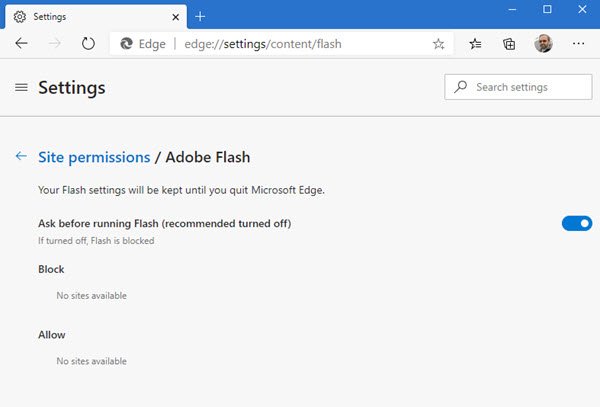
फ्लैश प्लेयर(Flash Player) को अक्षम करने के लिए , माइक्रोसॉफ्ट एज(Microsoft Edge) ( क्रोमियम(Chromium) ) खोलें , एड्रेस बार में निम्न यूआरएल टाइप करें और एंटर दबाएं(Enter) :
edge://settings/content/flash
एडोब फ्लैश(Adobe Flash) सामग्री लोड होने पर यहां आप अक्षम या नियंत्रित कर सकते हैं ।
इंटरनेट एक्सप्लोरर(Internet Explorer) में शॉकवेव फ्लैश(Shockwave Flash) अक्षम करें
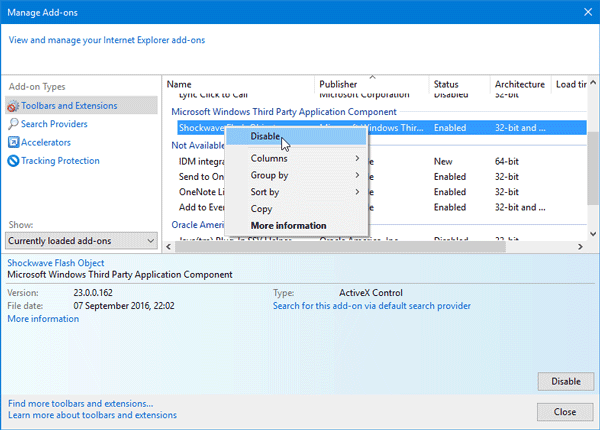
शॉकवेव फ्लैश प्लेयर(Shockwave Flash Player) को निष्क्रिय करने के लिए , इंटरनेट एक्सप्लोरर(Internet Explorer) खोलें । ऊपरी दाएं कोने पर दिखाई देने वाले सेटिंग गियर(Settings gear ) बटन पर क्लिक करें । (Click)अब ऐड-ऑन प्रबंधित(Manage add-ons) करें चुनें ।
बाईं ओर टूलबार और एक्सटेंशन(Toolbars and Extensions) चुनें ।
दाईं ओर, आपको शॉकवेव फ्लैश ऑब्जेक्ट(Shockwave Flash Object) मिलना चाहिए । उस पर राइट-क्लिक करें और डिसेबल(Disable) चुनें ।
विंडोज 10(Windows 10) पीसी से फ्लैश प्लेयर(Flash Player) को अनइंस्टॉल करें
अगर आप अपने कंप्यूटर से फ्लैश प्लेयर(Flash Player) को पूरी तरह से अनइंस्टॉल करना चाहते हैं , तो आप एडोब द्वारा विकसित एडोब (Adobe)फ्लैश प्लेयर अनइंस्टालर(Adobe Flash Player Uninstaller) की मदद ले सकते हैं । यह एक निःशुल्क पोर्टेबल प्रोग्राम है जो इसका उपयोग करने वाले सभी ब्राउज़रों से फ्लैश(Flash) और शॉकवेव को हटा देगा। (Shockwave)यह एडोब वेबसाइट(Adobe website) से डाउनलोड के लिए उपलब्ध है । प्रोग्राम डाउनलोड करने के बाद, सभी ब्राउज़र बंद कर दें और फिर इसे चलाने के लिए सेटअप फ़ाइल पर डबल-क्लिक करें।

अपने कंप्यूटर के साथ-साथ अपने ब्राउज़र से फ्लैश हटाने के लिए (Flash)अनइंस्टॉल(UNINSTALL) बटन पर क्लिक करें ।
यह पोस्ट आपको दिखाएगा कि विंडोज 10 से एडोब फ्लैश प्लेयर को पूरी तरह से अनइंस्टॉल और कैसे हटाया जाए ।(completely uninstall & remove Adobe Flash Player)
अपने पीसी से शॉकवेव प्लेयर(Shockwave Player) को अनइंस्टॉल करें
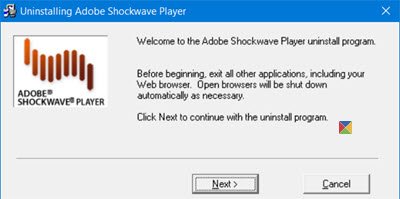
एडोब वेबसाइट(Adobe website) से स्टैंड-अलोन शॉकवेव प्लेयर अनइंस्टालर(Shockwave Player Uninstaller) डाउनलोड करें और उसका उपयोग करें और इसे चलाएं। यह आपके कंप्यूटर से शॉकवेव(Shockwave) के सभी उदाहरणों को हटा देगा ।
काम पूरा होने के बाद, अपने कंप्यूटर को पुनरारंभ करें और जांचें कि फ्लैश(Flash) या शॉकवेव(Shockwave) सफलतापूर्वक हटा दिया गया है या नहीं, इस पोस्ट की शुरुआत में उल्लिखित लिंक से।
यदि आप अपने वेब ब्राउज़र में Adobe Flash Player(enable Adobe Flash Player) को सक्षम करना चाहते हैं तो इस पोस्ट को देखें ।(Check this post if you want to enable Adobe Flash Player in your web browser.)
Related posts
क्रोम, एज, फायरफॉक्स, ओपेरा में एडोब फ्लैश प्लेयर को अक्षम या सक्षम करें
क्रोम, फायरफॉक्स और एज पर एडोब फ्लैश प्लेयर सक्षम करें
क्रोम, एज, फायरफॉक्स में अब फ्लैश कैसे काम करें?
विंडोज 10 पर माइक्रोसॉफ्ट एज में एडोब फ्लैश को कैसे निष्क्रिय करें
एज, क्रोम और फायरफॉक्स ब्राउजर के बीच टैब कैसे सिंक करें
क्रोम, फ़ायरफ़ॉक्स और एज ब्राउज़र पर अवास्ट एक्सटेंशन का उपयोग कैसे करें
क्रोम, फायरफॉक्स और एज ब्राउजर के लिए फ्री वेब कैश व्यूअर
Chrome, Edge, Firefox का उपयोग करके डेस्कटॉप पर वेबसाइट शॉर्टकट बनाएं
क्या क्रोम, फायरफॉक्स या एज ब्राउजर में पासवर्ड सेव करना सुरक्षित है?
ब्राउज़ करते समय क्रोम, फ़ायरफ़ॉक्स, एज, इंटरनेट एक्सप्लोरर में छवियों को अक्षम करें
क्रोम, एज, फायरफॉक्स, ओपेरा में पैरेंटल कंट्रोल कैसे सेट करें?
यह साइट एज, क्रोम या फ़ायरफ़ॉक्स में सुरक्षित संदेश नहीं है
क्रोम, एज या फ़ायरफ़ॉक्स में ब्राउज़र एक्सटेंशन आइकन कैसे छिपाएं?
Chrome, Edge या Firefox में Opera जैसा स्पीड डायल जोड़ें
नोटपैड के रूप में क्रोम, एज, फ़ायरफ़ॉक्स, ओपेरा ब्राउज़र का उपयोग कैसे करें
क्रोम, फ़ायरफ़ॉक्स, एज, ओपेरा में तृतीय-पक्ष कुकीज़ को ब्लॉक या अनुमति दें
क्रोम, एज या फायरफॉक्स ब्राउजर को फुल स्क्रीन मोड में कैसे खोलें?
डेवलपर टूल का उपयोग करके क्रोम, एज और फ़ायरफ़ॉक्स में फोंट की पहचान करें
Firefox, Chrome, Edge, Opera, Android, iPhone में HTTPS पर DNS सक्षम करें
क्रोम, फ़ायरफ़ॉक्स, एज में एक बार में सभी सहेजे गए पासवर्ड हटाएं
